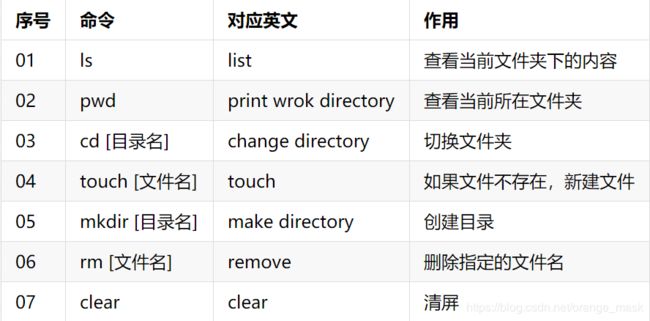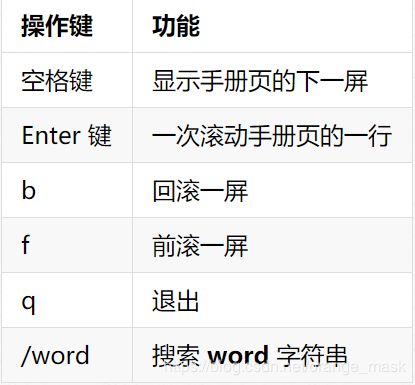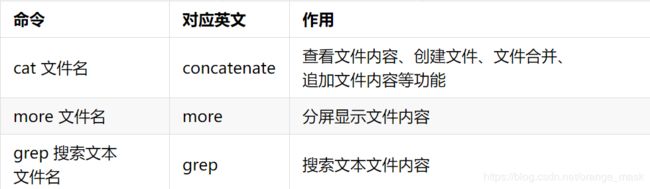linux入门及文件管理基础命令用法
ls 查看文件夹下内容
pwd 查看当前所在文件夹
cd [目录名] 切换文件夹
touch [文件名] 若文件不存在,就创建文件
mkdir [目录名] 创建目录
rm [文件名] 删除指定的文件名
clear 清屏
通用小技巧
ctrl + shift + = 放大终端窗口的字体显示
ctrl + - 缩小终端窗口的字体显示
按 上/下 光标键可以在曾经使用过的命令之间来回切换
如果想要退出选择,并且不想执行当前选中的命令,可以按 ctrl + c
自动补全
在敲出 文件/目录/命令 的前几个字母之后,按下 tab 键
如果输入的没有歧义,系统会自动补全
如果还存在其他 文件/目录/命令,再按一下 tab 键,系统会提示可能存在的命令
~ 当前目录
..代表上一级目录
. 代表当前目录
终端命令的格式:command [-options] [parameter]
command 命令名 如 ls,cd;
-options [选项,对命令进行控制] 如 -i,-l,-h;
parameter 传递命令参数 如 文件名,目录名;
command --help 显示command命令的帮助信息
man command 查询command的帮助手册
查看目录 ls 默认显示当前文件下的目录
ls -a 显示所有的文件和文件夹,可以看见隐藏文件(以 . 开头的为隐藏文件)
ls -l 以列表形式显示目录信息
ls -h 转换文件大小使结果更直观,一般配合-l使用
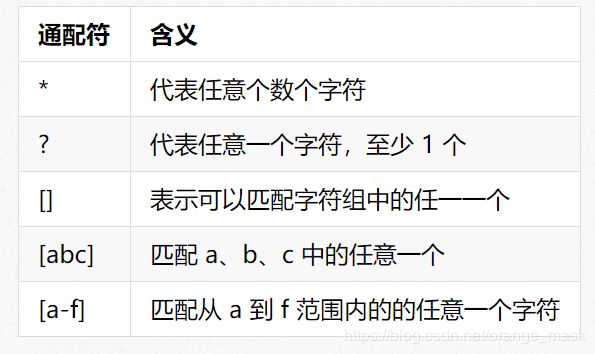
[] 定义一个字符组 例 ls[123]23.txt 或 [1-3]23.txt
----------------------------列出123.txt,223.txt,323.txt
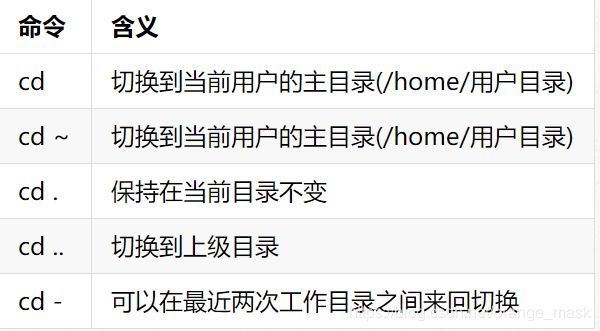
绝对路径:最前面是 / 或者 ~,表示从 根目录/家目录 开始的具体目录位置
相对路径:表示相对 当前目录 所在的目录位置
创建删除
touch 创建文件或修改文件时间
如果文件 不存在,可以创建一个空白文件
如果文件 已经存在,可以修改文件的末次修改日期
mkdir 创建一个新的目录
mkdir -p 可以递归创建目录 例:mkdir -p a1/a2/a3
rm 删除文件和目录
rm -f 强制删除,忽略不存在的文件,无需提示
rm -r 递归地删除目录下的内容,删除文件夹 时必须加此参数 rm -r a1/a2/a3
拷贝和移动文件
tree [目录名] 以树状图列出文件目录结构
tree -d 只显示目录
cp 源文件 目标文件 复制文件或者目录
cp -i 覆盖文件前提示
cp -f 没有提示直接复制
cp -v 显示复制的进度
cp -r 若给出的源文件是目录文件,则 cp 将递归复制该目录下的所有子目录和文件,目标文件必须为一个目录名
mv 源文件 目标文件 移动文件或者目录/文件或者目录重命名
mv -i 覆盖文件前提示
mv -v 显示移动进度
mv亦可以重命名,无提示不建议配合-i提示使用,
例mv -i a.txt b.txt当前目录下文件a.txt改名为b.txt
cat 命令可以用来 查看文件内容、创建文件、文件合并、追加文件内容 等功能
cat 会一次显示所有的内容,适合 查看内容较少 的文本文件
cat -b 对非空输出行编号
cat -n 对输出的所有行编号
more 命令可以用于分屏显示文件内容,每次只显示一页内容
适用翻页规则
grep允许对文本文件进行 模式查找,所谓模式查找,又被称为正则表达式
grep -n 显示匹配行及行号
grep -v 显示不包含匹配文本的所有行(相当于求反)
grep -i 忽略大小写
常用的两种模式查找
grep ^a 行首,搜寻以 a 开头的行
grep a$ 行尾,搜寻以 a 结束的行
重定向 > 和 >>
重定向将本应显示在终端上的内容 输出/追加 到指定文件中
重定向>表示输出,会覆盖文件原有的内容
重定向>>表示追加,会将内容追加到已有文件的末尾
echo 会在终端中显示参数指定的文字,通常会和 重定向 联合使用
例:echo 一段文字 > a.txt (一段文字添加进a.txt中(
ls >> a.txt (将ls的结果写入文件a.txt后面,且不覆盖原有内容)
管道 | 将 一个命令的输出 可以通过管道 做为 另一个命令的输入
左端塞东西(写),右端取东西(读)
常用的管道命令有:
more:分屏显示内容
grep:在命令执行结果的基础上查询指定的文本
ls -lha ~ | more (分屏显示ls的结果)
ps 查看进程信息
-a 显示终端上的所有进程,
-u 显示进程的详细状态
-x 显示没有控制终端的进程
一般会把ps aux 一起使用
tar 用于压缩解压
-c :新建打包文件
-t :查看打包文件的内容含有哪些文件名
-x :解打包或解压缩的功能,可以搭配-C(大写)指定解压的目录,注意-c,-t,-x不能同时出现在同一条命令中
-j :通过bzip2的支持进行压缩/解压缩
-z :通过gzip的支持进行压缩/解压缩
-v :在压缩/解压缩过程中,将正在处理的文件名显示出来
-f filename :filename为要处理的文件
-C dir :指定压缩/解压缩的目录dir
压缩:tar -jcv -f filename.tar.bz2 要被处理的文件或目录名称
查询:tar -jtv -f filename.tar.bz2
解压:tar -jxv -f filename.tar.bz2 -C 欲解压缩的目录
gzip 压缩文件或文件夹为 .gz文件
gzip[参数][文件或者目录]
-a or --ascii 使用ASCII文字模式。
-c or --stdout or --to-stdout 把压缩后的文件输出到标准输出设备,不去更动原始文件。
-d or --decompress or ----uncompress 解开压缩文件。
-f or --force 强行压缩文件。不理会文件名称 or 硬连接是否存在以及该文件是否为符号连接。
-h or --help 在线帮助。
-l or --list 列出压缩文件的相关信息。
-L or --license 显示版本与版权信息。
-n or --no-name 压缩文件时,不保存原来的文件名称及时间戳记。
-N or --name 压缩文件时,保存原来的文件名称及时间戳记。
-q or --quiet 不显示警告信息。
-r or --recursive 递归处理,将指定目录下的所有文件及子目录一并处理。
-S<压缩字尾字符串> or ----suffix<压缩字尾字符串> 更改压缩字尾字符串。
-t or --test 测试压缩文件是否正确无误。
-v or --verbose 显示指令执行过程。
-V or --version 显示版本信息。
-num 用指定的数字num调整压缩的速度,-1 or --fast表示最快压缩方法(低压缩比),-9 or --best表示最慢压缩方法(高压缩比)。系统缺省值为6。
ln 建立连接
ln [参数][源文件或目录][目标文件或目录]
-b 删除,覆盖以前建立的链接
-d 允许超级用户制作目录的硬链接
-f 强制执行
-i 交互模式,文件存在则提示用户是否覆盖
-n 把符号链接视为一般目录
-s 软链接(符号链接)
-v 显示详细的处理过程
杀死进程 kill [参数] pid
有些进程不能直接杀死,使用 -9 表示强制结束进程
推荐两个网站
https://www.linuxcool.com/
https://man.linuxde.net/